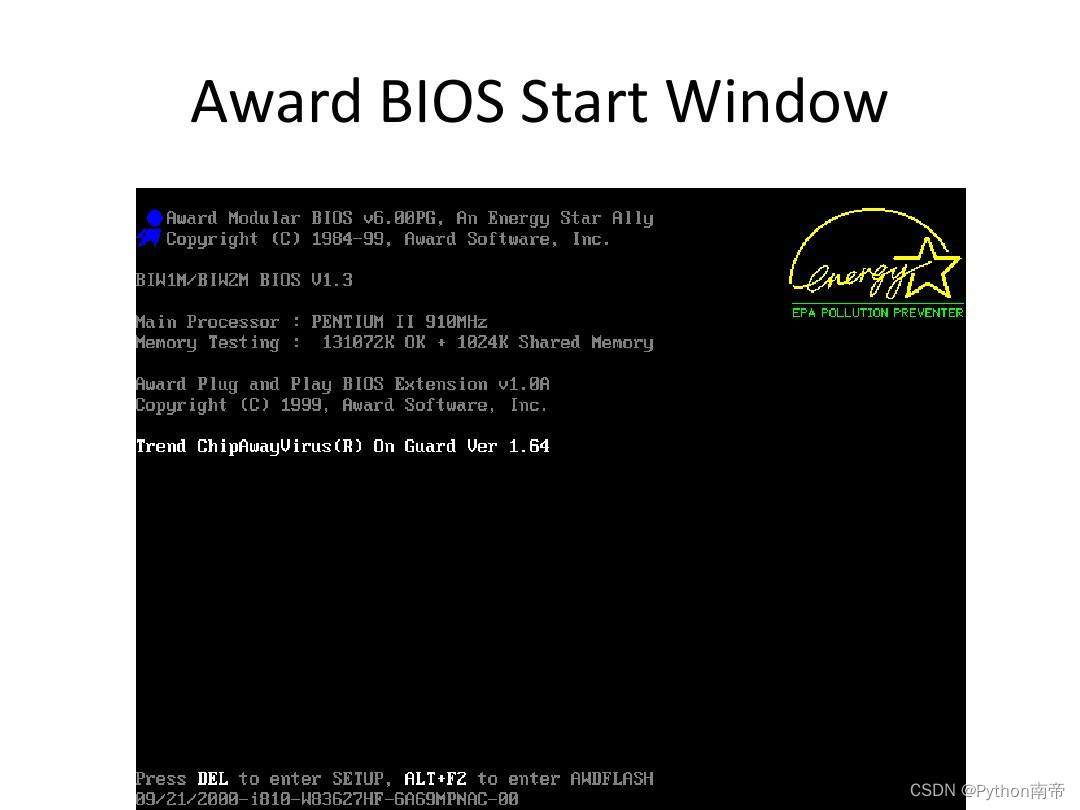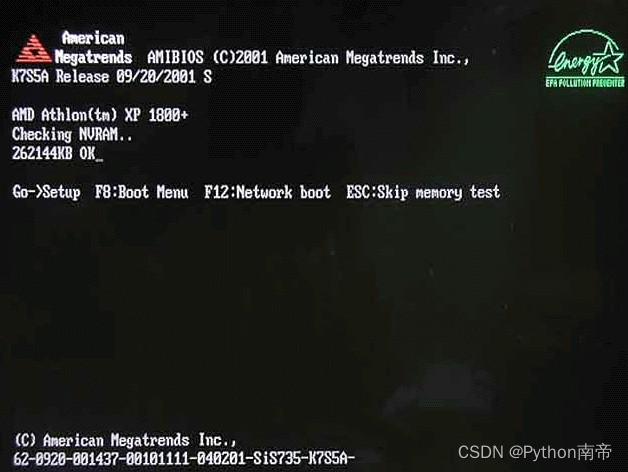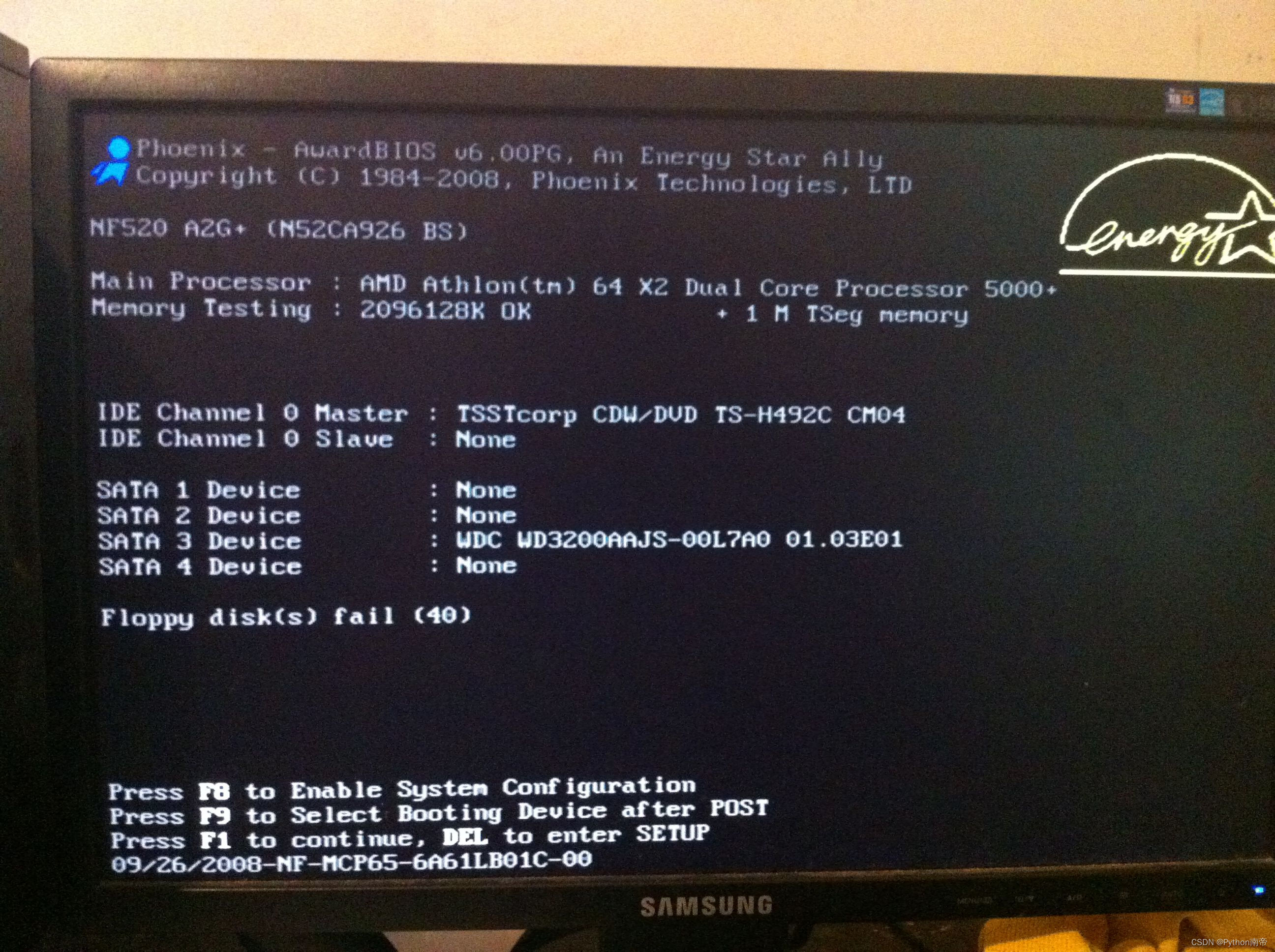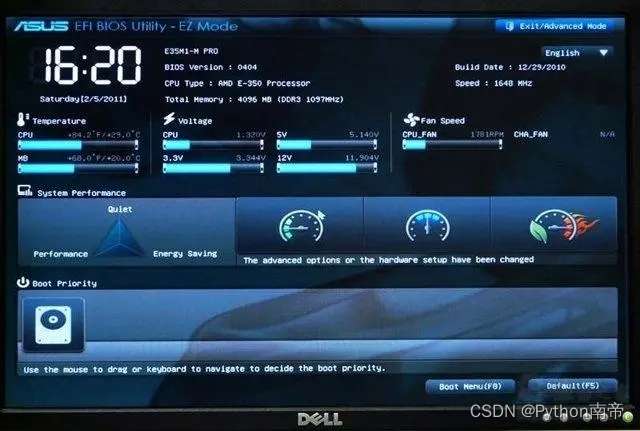BIOS和CMOS的全面知识?是什么?怎么设置操作? |
您所在的位置:网站首页 › bios中设置硬盘主从启动顺序是什么意思呀 › BIOS和CMOS的全面知识?是什么?怎么设置操作? |
BIOS和CMOS的全面知识?是什么?怎么设置操作?
|
BIOS和CMOS
一、BIOS基础篇1.BIOS的来历2.什么是BIOS3.BIOS的种类及编码规律Award BIOSAMI BIOSPhoenix BIOSEFI BIOS
4.BIOS的作用BIOS中断服务程序BIOS系统设置程序POST上电自检BIOS系统启动自举程序
5.BIOS的工作原理自检及初始化程序服务处理和硬件中断处理
二、CMOS1.什么是CMOS2.BIOS和CMOS的关系3.CMOS与BIOS的区别
三、BIOS操作篇1.进入BIOS设置界面的方法Award BIOSAMI BIOSPhoenix BIOSEFI BIOSCOMPAQ BIOSAST BIOSIBM BIOS
2.设置BIOSAword BIOS的设置Award BIOS设置程序主菜单及操作方法Award设定CMOS标准参数Award设置缓存、引导等BIOS高级功能Award即插即用功能和PCI参数设置Award设置主板集成外设的工作模式Award计算机健康状态监视
3.升级Award BIOS
四、BIOS附录篇1.理解BIOS报错信息的含义Award BIOSAMI BIOS
2.理解启动时BIOS给出的信息
简单的说,1973年,加里·基尔代尔用高阶语言PL/M写出CP/M(这个CP/M是史上第一个磁盘操作系统)。而不同的品牌机器需要跟第一版的CP/M兼容则需要大量的修改工作,1976年,为了不用修改CP/M,他创造了BIOS,也就是让CP/M架在一个专门控制输入/输出的程序BIOS(Basic Input/Output System),这样,就可以让同一个CP/M运用在不同的品牌机器上面了。 2.什么是BIOSBIOS,“Basic Input/Output System”的缩写,中文翻译为“基本输入/输出系统”。它直接对计算机系统中的输入输出设备进行设备硬件控制,是连接软件程序和硬件设备之间的一组程序。 3.BIOS的种类及编码规律BIOS种类太多,各公司出品不一,我只能说下当前几种比较流行的BIOS Award BIOS
Award Software出品, 功能比较齐全,具有兼容性强和稳定性高的特点,对各种操作系统都能提供良好的支持。 AMI BIOS
AMI公司出品,最早开发于20世纪80年代中期。这种BIOS具有对各种软、硬件的适应性好,硬件工作可靠,系统性能较佳,操作直观方便等特点。 Phoenix BIOS
Phoenix BIOS在台式机电脑上比较少见,主要用于笔记本电脑上。 EFI BIOS
是一种替代BIOS的升级方案,与传统的BIOS相比,EFI给用户最直观的图形化界面并且支持鼠标操作。 4.BIOS的作用BIOS主要功能就是管理和协调计算机的硬件进行工作。 BIOS中断服务程序该程序是计算机系统中软件与硬件之间的一个可编程接口,主要用于程序软件功能与计算机硬件之间的连接。例如,Windows 98对软驱、光驱、硬盘等的管理,以及中断的设置等服务程序。 BIOS系统设置程序计算机部件配置记录是放在一块可写的CMOS RAM芯片中的,主要保存着系统的基本情况、CPU特性、软硬盘驱动器等部件的信息。在BIOS ROM芯片中装有“系统设置程序”,主要来设置CMOS RAM中的各项参数。这个程序在开机时按某个键就可进入设置状态,并提供良好的交互界面。 POST上电自检计算机接通电源后,系统首先由POST(Power On Self Test,上电自检)程序来对内部各个设备进行检查。通常完整的POST自检包括对CPU、640KB基本内存、1MB以上的扩展内存、ROM、主板、CMOS存储器、串并口、显卡、软硬盘子系统及键盘进行测试,一旦在自检中发现问题,系统将给出提示信息或鸣笛警告。 BIOS系统启动自举程序系统完成POST自检后,ROM BIOS就首先按照系统CMOS设置中保存的启动顺序搜索软硬盘驱动器及CD-ROM、网络服务器等有效的启动驱动器,读入操作系统引导记录,然后将系统控制权交给引导记录,并由引导记录来完成系统的顺序启动。 5.BIOS的工作原理BIOS程序包含两部分,它们的工作原理分别如下。 自检及初始化这部分负责启动计算机,具体又有以下三个部分。 ● 第一部分:用于计算机刚接通电源时对硬件部分的检测,也叫做加电自检,功能是检查计算机是否良好,如内存有无故障等。 ● 第二部分:初始化部分,包括创建中断向量、设置寄存器、对一些外部设备进行初始化和检测等,其中很重要的一部分是BIOS设置,它主要是对硬件设置一些参数,当计算机启动时会读取这些参数,并和实际硬件设置进行比较,如果不符合,会影响系统的启动。 ● 第三部分:引导程序,其功能是引导DOS或其他操作系统。BIOS先从软盘或硬盘的开始扇区读取引导记录,如果没有找到,则会在显示器上显示没有引导设备,如果找到引导记录就会把计算机的控制权转给引导记录,由引导记录把操作系统装入计算机。在计算机启动成功后,BIOS的这部分任务就完成了。 程序服务处理和硬件中断处理程序服务处理和硬件中断处理是两个独立的内容,但在使用上密切相关,它们的功能如下所述。 ● 程序服务处理程序主要为应用程序和操作系统服务,这些服务主要与输入/输出设备有关,如读磁盘、文件输出到打印机等。为了完成这些操作,BIOS必须直接与计算机的I/O设备打交道。它通过端口发出命令,向各种外部设备传送数据并从它们那儿接收数据,使程序能够脱离具体的硬件操作,而硬件中断处理则分别处理PC机硬件的需求。因此这两部分分别为软件和硬件服务,组合到一起,使计算机系统正常运行。 ● BIOS的服务功能是通过调用中断服务程序来实现的,这些服务分为很多组,每组有一个专门的中断。例如,视频服务的中断号为10H;屏幕打印的中断号为05H;磁盘及串行口服务的中断14H等。每一组又根据具体功能细分为不同的服务号。应用程序需要使用哪些外设、进行什么操作只需要在程序中用相应的指令说明即可,无须直接控制。 二、CMOS 1.什么是CMOSCMOS是制作芯片的一种工艺,主板上的CMOS芯片其实是一块RAM芯片。CMOS与BIOS有着密不可分的重要关系,CMOS中存储了系统开机自检过程中需要的硬件相关信息和用户设置的参数,系统在加电(即接通主机电源)引导时,通过读取CMOS的信息初始化电脑各个设备的状态,才能使各硬件正常地工作。如果要改变CMOS中的参数,就必须使用前面提到的BIOS中的“系统设置界面”进行设置。下面将对CMOS与BIOS的联系和区别进行详细介绍。 RAM是“Random Access Memory”的缩写,中文意思是“随机访问存储器”,主要用来保存当前系统的硬件配置和用户对某些参数的设定。 2.BIOS和CMOS的关系CMOS是系统存放参数的场所,而BIOS中的系统设置界面是完成CMOS参数设置的手段,即通过BIOS设置界面对CMOS参数进行设置,并将设置结果保存在CMOS芯片中。常说的“BIOS设置”即用BIOS中的设置界面修改CMOS中的参数,而“CMOS设置”即进入BIOS中的设置界面修改CMOS芯片中的参数,其含义是相同的。 3.CMOS与BIOS的区别由于CMOS只是一个存储数据参数的芯片,要修改其中的参数就需要使用BIOS中的设置界面,就好比CMOS是“硬件”,而BIOS是管理该硬件的“软件”,它们是两个不同的概念,在理解运用时要注意区分。 进入和退出BIOS设置界面 在正常开关机时,电脑一般默认是不会进入到BIOS设置界面的,若需对BIOS进行查看和设置,需通过一些操作才可进入。下面分别对进入和退出BIOS设置界面的方法进行介绍。1.进入BIOS设置界面 若要对BIOS进行设置,则需要进入BIOS设置界面。进入BIOS设置界面的方法主要有3种,下面分别进行介绍。 (1)开机时通过热键进入 在开机时按下某个特定的快捷键是进入BIOS设置最常用的方法,但不同类型的电脑进入BIOS设置界面的快捷键有可能不同,有的会在屏幕上进行提示,如图所示。这里按DEL(Delete)键,即可进入BIOS设置界面。若用户来不及在自检过程中进入BIOS设置界面,可按Ctrl+Alt+Delete组合键或按机箱上的“RESET”按钮再次进入自检过程,并按相应的键进入BIOS设置界面。 三、BIOS操作篇 1.进入BIOS设置界面的方法在开机时按下特定的热键可以进入BIOS设置程序,不同类型的机器进入BIOS设置程序的按键也不同 Award BIOS启动时按【Del】键。 AMI BIOS启动时按【Del】或【Esc】键。 Phoenix BIOS启动时按【F2】键。 EFI BIOS启动时按【Del】键。 COMPAQ BIOS启动后屏幕右上角出现光标时按【F10】键。 AST BIOS启动时按【Ctrl+Alt+Esc】组合键。 IBM BIOS启动时按【F2】键。 2.设置BIOS Aword BIOS的设置打开主机电源后,BIOS开始进行开机自检时,按下【Delete】键进入Award BIOS的设置程序主菜单,然后即可对BIOS进行详细的设置。 Award BIOS设置程序主菜单及操作方法使用键盘上的方向键,可以移动光标选中需要修改的设置项。 当光标移动到某个设置项时,在屏幕底部会出现相关信息,使用户能够概括地了解该设置项的功能。 选择某一设置项后,按回车键即可进入设置菜单,进行相关的参数设置。 在大部分菜单中,都会显示相关的操作提示及快捷键的说明。 在主菜单中有以下一些设置选项。 ● Standard CMOS Features(标准CMOS设定):使用此菜单可对基本的系统配置进行设定,如时间、日期等。 ● Advanced BIOS Features(高级BIOS特性设定):使用此菜单可对系统的高级特性进行设定。 ● Advanced Chipset Features(高级芯片组功能设定):使用此菜单可以修改芯片组寄存器的值,优化系统的性能表现。 ● Power Management Features(电源管理设定):使用此菜单可以对系统电源管理进行特别的设定。 ● PNP/PCI Configurations(PnP/PCI配置):此项仅在系统支持PnP/PCI时才有效。 ● Integrated Peripherals(整合周边设定):使用此菜单可以对周边设备进行特别的设定。 ● PC Health Status(PC基本状态):此项显示了PC的当前状态。 ● Frequency/Voltage Control(频率和电压控制):使用此菜单可以设定CPU工作频率和电压,方便用户超频。 ● Set Supervisor Password(设置管理员密码):使用此菜单可以设定管理员密码。 ● Set User Password(设置用户密码):使用此菜单可以设定用户密码。 ● Load High Performance Defaults(载入高性能默认值):使用此菜单可以加载主板制造商提供的为较高性能优化过的BIOS设定值。 ● Load BIOS Setup Defaults(载入BIOS设定值默认值):使用此菜单可以加载主板制造商提供的以最小稳定的方式运行设置的一组默认值。 ● Save & Exit Setup(保存后退出):保存对CMOS的修改,然后退出Setup程序。 ● Exit Without Saving(不保存退出):放弃对CMOS的修改,然后退出Setup程序。 Award设定CMOS标准参数Award的CMOS标准参数设置包括设置日期与时间、硬盘与软盘类型、暂停选项、内存容量显示等。 在Award BIOS主菜单中,移动光标,选择“Standard CMOS Features”项,打开标准CMOS设置菜单 设置系统日期与时间 系统日期的顺序是周、月、日、年,时间顺序是时、分、秒。用方向键将光标移动到Date或Time的相应设置值上,选择要修改的部分后,再使用【Page Up】/【Page Down】键或【+】/【-】键修改该设置值。 名师点拨: 日期中的周不能自行设定,因为它是根据目前设定的日期按万年历公式推算出来的,因此也没有必要设定。 系统时间也可以在操作系统中直接进行设置,如果仅仅是校准系统的时间,二者区别并不大,而且在操作系统中进行设置还要方便得多。但有时候,比如为了预防某些病毒在固定的日期发作,需要修改系统时间来避免,应在BIOS中进行设置,如果进入操作系统之后再修改,可能就为时已晚了。设置硬盘/光驱 在主板上一般会有两组IDE插槽,每组有两个接口,因此主板上最多可连接4个硬盘或光驱。在BIOS中,也相应地有4个IDE设置值,如下所述。 ● IDE Primary Master:第一组IDE接口的主设备 ● IDE Primary Slave:第一组IDE接口的从设备 ● IDE Secondary Master:第二组IDE接口的主设备 ● IDE Secondary Slave:第二组IDE接口的从设备 计算机安装了几个IDE设备,就需要对相应的IDE设置值进行设置。 在BIOS中硬盘的设定方式一般有下面两种,不常更换IDE硬盘的用户建议采用方式一,经常更换IDE硬盘的使用者可采用方式二,以省去每次换硬盘都要重新设定的麻烦。 ● 方式一:设置为“User TYPE”,自行输入相关参数,即CYLS、HEADS、SECTORS、MODE,以便顺利使用硬盘,一般不推荐使用这种方式。 ● 方式二:设置为“AUTO”,将TYPE及MODE都设置为AUTO,让BIOS在POST过程中,自动检测IDE设备的各项参数。 名师点拨: CYLS为硬盘的柱面数,在这里是指定硬盘的柱面数目,最小值为0,最大值为65535;HEAD为硬盘的读/写磁头数,在这里是指定硬盘的读/写磁头数,最大值为255,最小值为0;PRECOMP为硬盘的预写补偿数,该项设置的最大值为65535;LANDZONE为硬盘的磁头着陆区,该项设置的最小值为0,最大值为65535;SECTORS为硬盘的扇区数,即硬盘每一磁轨的磁扇数,可设置的最大值为255,最小值为0。用户可根据硬盘的参数自行设定。 如果在该IDE接口中没有安装硬盘设备,可将其设置为“NONE”。 现场练兵: 两个硬盘同时连接到一个IDE插槽时,需要将其中一个硬盘设为主盘,另外一个盘设为从盘。一般可通过硬盘上的跳线来设置其主从关系(硬盘标签上有设置说明),请有条件的读者动手试试。设置软驱 (1)Drive A/Drive B 这两个设置值是用来设置软驱的,可设置的项目如下。 ● NONE:没有安装软驱; ● 360KB,5.25in.:使用360KB的低密度驱动器; ● 1.2MB,5.25in.:使用1.2MB的高密度驱动器; ● 720KB,3.4in. :使用720KB的低密度驱动器; ● 1.44MB,3.4in.:使用1.44MB的高密度驱动器; ● 2.88MB,3.4in.:使用2.88MB的高密度驱动器。 目前大多数计算机上都已经不再使用软驱,设置为“NONE”即可;少数使用软驱的都是1.44MB的高密度3英寸软驱,因此将Drive A值设为“1.44MB,3.4in.”即可。只有一个软驱则要将Drive B设为“NONE”。 (2)Floopy 3 Mode Support 该项设置是专用的支持日本常用的3Mode规格软盘的设置值,可设置的项目如下。 ● Disabled:没有安装任何3Mode软盘 ● Drive A:A驱安装的是3Mode软盘 ● Drive B:B驱安装的是3Mode软盘 ● Both:A驱与B驱均安装3Mode软盘 一般的计算机都没有安装3Mode软盘驱动器,因此设置为“Disabled”即可。设置暂停选项 Halt on选项的功能是用于设置计算机开机自检过程中检测到错误时所采取的处理方式。其设置的值有以下几种。 ● No Errors:不论检测到任何错误,都不停止BIOS的工作,继续检测下去。 ● All Errors:检测到任何错误都立即停止工作。 ● All,But Keyboard:除了检测到键盘错误以外,检测到其他任何错误都停止工作。 ● All,But Diskette:除了软驱错误外,检测到其他任何错误都停止工作。 ● All,But Disk/Key:除了硬盘和键盘错误外,检测到任何错误都立即停止工作。内存容量显示 BIOS会在POST的过程中,自动检测内存容量,并分类显示。 ● Base Memory:传统内存容量。计算机一般会保留640KB容量作为MS-DOS操作系统的内存使用空间。 ● Extended Memory:扩展内存容量,一般为总内存容量减去Base Memory之后的容量。 ● Totel Memory:总内存容量。 Award设置缓存、引导等BIOS高级功能在BIOS主菜单中,将光标移到“Advanced BIOS Features”选项,按回车键即进入高级BIOS设置菜单。在该菜单中,可对系统启动顺序、系统密码等项进行设置。 设置启动设备顺序 启动设备的顺序设置值是用来设置启动设备的顺序,它包含“First/Second/Third Boot Device”三个设置值,分别用于设置第一、第二、第三优先启动盘。BIOS将根据这三项的设置顺序启动硬盘或软盘,将相应驱动器中的操作系统读出。 这三个设置值中可选择的值如下所述。 ● Floppy:软盘优先启动。 ● LS120:LS120优先启动。 ● HDD:硬盘优先启动。其中HDD-0为硬盘1优先启动,HDD-1为硬盘2优先启动,HDD-2为硬盘3优先启动,HDD-3为硬盘4优先启动。 ● SCSI:SCSI设备优先启动。 ● CDROM:CD-ROM优先启动。 ● ZIP:ZIP设备优先启动。 ● Disabled:取消启动功能。 名师点拨: 其他BIOS版本中启动设备还包括USB-FDD、USB-ZIP、USB-CDROM、USB-HDD、LAN等。 排解疑难: 问:怎么有的计算机BIOS启动顺序和上面讲的完全不一样呢? 答:有的版本的BIOS启动设备顺序设置名称为“Boot Sequence”,默认值为“C,A”,其他选项是各种启动设备的不同组合,如“C,A,SCSI”或者“CDROM,C,A”等。设置密码保护 通过密码保护设置值可以设置两种密码:一种是开机密码,也称为System密码,只有输入正确的密码才能启动计算机和修改BIOS设置;另一种是设置进入BIOS的密码,输入错误的密码将不能修改BIOS设置,但可以正常启动计算机。 设置这两种密码的方法,是在高级BIOS设置菜单中,将光标移动到“Password Check”(其他版本里又叫“Security Option”)设置值,用【PageUp】/【PageDown】键选择“System”(开机密码)或“Setup(BIOS”设置密码),然后在Award BIOS主菜单中,选择“Set Supervisor Password”或“Set User Password”选项,再按回车键,在弹出的对话框中输入密码。输入完毕后,按回车键会再次弹出对话框,重新输入刚才的密码,再按回车键,即可确定该密码。“Security Option”设置值的默认值是“Setup”。 当“Password Check”项设置为“Setup”时,只设置Supervisor Password或User Password中任意一个密码,都可以作为进入BIOS设置的密码。如果两个都设置了,那么使用Supervisor Password进入BIOS设置后,可以修改BIOS设置的全部内容;而使用User Password进入BIOS设置后,只能修改BIOS设置中的“Set User Password”选项,对于其他选项则只有浏览的权限。 当“Password Check”项设置为“System”时,只设置其中一个密码,则都可以作为进入计算机及BIOS设置的密码。同时设置两个时,使用Supervisor Password进入BIOS设置后,可以修改BIOS设置的全部内容;而使用User Password进入BIOS设置后,只能修改BIOS设置中的“Set User Password”选项。同时,两个密码都可以进入计算机。CPU超线程(845PE/GE/GV/G芯片组支持) CPU HyperThreading:此项允许控制超线程功能。设置为“Enabled”将提高系统性能。设定值有“Enabled”和“Disabled”。为了使计算机系统运行超线程技术的功能,需要以下的平台。 ● CPU:一个带有HT技术的Intel Pentium 4 CPU。 ● 芯片组:一个带有支持HT技术的Intel芯片组。 ● BIOS:支持HT技术的BIOS并且设为“Enabled”。 ● 操作系统:支持HT技术的操作系统。 在Award其他版本的BIOS还有一些常见的设置值,分别是以下几项。病毒防护警告 VirusWarning:此功能可防止硬盘引导扇区及分区表被更改,任何试图写入该区的动作将会导致系统停止工作并显示警告讯息。 名师点拨: 当安装新的操作系统时,应先取消此功能,选择“Disable”,以免因检测而无法顺利安装。CPU内部高速缓存 CPU Internal Cache:又叫做一级高速缓存。本项功能用于启用(Enable)或取消(Disable)CPU Level 1高速缓存。就整体速度而言,启用L1高速缓存将比取消L1高速缓存时提升许多。因此,默认为启用(Enable)。外部高速缓存 CPU External Cache:又叫做二级高速缓存。本项功能用于启用(enable)或取消(disable)CPU Level 2高速缓存。就整体速度而言,启用L2高速缓存将比取消L2高速缓存时提升许多。因此,默认为启用(Enable)。快速开机自我测试 Quick Power On Self Test:计算机开机时,BIOS会执行一连串的开机自我检测。当启用本功能时,会精简及跳过相同项目的检测,以缩短开机时间。IDE/SCSI硬盘开机优先级 HDD Sequence SCSI/IDE First:当同时安装SCSI及IDE硬盘时,本选项功能可用来选择以SCSI或IDE硬盘作为启动盘。软驱互换 Swap Floppy Drive:当启用(Enable)本项功能时,则A、B盘互换,亦即原先A盘被指定成B盘,B盘被指定为A盘。如此一来,就不需打开机箱互换排线了。开机软盘搜寻 BootUp Floppy Seek:当启用(Enable)本功能,则计算机开机时,BIOS的POST程序会检测Floppy是否存在。否则,就跳过此检测动作。软盘存取控制读/取 Floppy Disk Access Control:本功能主要用来控制软盘的存取。当选取“Read Only”时,则只能由软盘读取数据,而无法将系统的数据复制到软盘中;当选取“R/W”时,则软盘可正常读取数据。开机数字键锁定状态 BootUp NumLock Status:开机时小键盘的状态。 ● On:开机时数字键设定为数字状态 ● Off:开机时数字键设定为方向状态IDE硬盘扇区设定 IDE HDD Block Mode Sectors:新式IDE硬盘大多支持一次传输多个扇区的功能。启用(Enable)本功能可加快硬盘存取速度。选项有:HDDMAX,Disabled,2,4,8,16,及32。键盘速率设定 Typematic Rate Setting:本选项用来决定是否启用键盘速率设定功能。若启用(Enable),Typematic Rate及Typematic Relay的设定才有作用。键盘重复率 Typematic Rate:本选项设定当按键不放时,每秒出现的字符数。选项有:6,8,10,12,15,20,24,30(字/秒)。输入延迟时间 Typematic Delay:当按键不放超过设定延迟时间后,键盘会以一定速率重复输入字符。延迟时间选项有:250ms,500ms,750ms,1000ms。PS/2鼠标功能控制 PS/2 Mouse Function Control:若此选项设定为“Auto”,开机时系统将会检测PS/2鼠标是否存在。若存在,则IRQ12保留给PS/2Mouse使用;若设定为“Disable”,则IRQ12会保留给适配卡使用,此时PS/2鼠标没有作用。PCI/VGA Palette Snoop 若使用非标准VGA卡(如影像加速卡、MPEG卡)有时无法正常显现色彩,此时将此项设为“Enable”即可解决此问题。OS/2 Onboard Memory>64M 若操作系统使用OS/2,且安装的主存储器容量超过64MB,则此项设定为启用(Enable),否则设定为默认值Disable。视频BIOS映射 Video BIOS Shadow:启动本功能,则显卡的BIOS会复制到主存储器以加速执行速度;若取消(Disable)此功能,则显示速度将变得很慢。C8000-CBFFFtoDC000-DFFFF 若使用其他显卡,则选取此功能时,系统将会利用Shadow技术来加快显卡上ROM的运行速度。不过,这样将会占用主存储器的空间,一般情况下不使用。 Award即插即用功能和PCI参数设置在Award BIOS主菜单中,移动光标到“PnP/PCI Configurations”项,按回车键即可进入即插即用功能和PCI参数设置菜单,当用户向PCI或ISA插槽中插入各种使用PCI/ISA总线的功能卡时,可以在PnP/PCI Configurations菜单中修改PCI/ISA的中断请求号。 在该菜单中,分别设置4个PCI插槽的IRQ中断号,设置值有以下几种。 ● Auto:选择此项,则将由BIOS自动侦测IRQ中断号。 ● 3,4,5,7,9,10,11,12,14,15:选择此项中的一个,则PCI插槽中的IRQ指定为选中项。 Award设置主板集成外设的工作模式在Award BIOS主菜单中,将光标移到“Integrated Peripherals”设置值,按回车键即进入集成外设端口参数设置菜单。在该菜单中可以设置IDE插槽参数、声卡、USB参数设置等。 设置IDE插槽 On-Chip IDE Channel 0/1:这两项主要是对IDE插槽的启用与禁止进行设置,默认设置为“Enabled”。设置值有以下两种。 ● Enabled:启用该IDE插槽。 ● Disabled:禁用该IDE插槽。设置声卡 集成声卡的主板上才有AC97 Audio这项设置,主要用于是否启用主板集成的AC97声卡,预设值为“Auto”。设置值有以下两种。 ● Auto:启用主板集成的声卡。 ● Disabled:禁用主板集成的声卡。 一般情况下选择为“Auto”。如果需要另外安装声卡,则可设置为“Disabled”。设置USB设备 (1)USB 1.0/2.0 Controller:这两项用来设置启用或禁用主板上的USB控制器。设置值有以下两种。 ● Enabled:启用USB1.0/2.0控制器。 ● Disabled:禁用USB1.0/2.0控制器。 一般情况下,可将这两项都设置为“Enabled”。 (2)USB Keyboard/Mouse Support:这两项用来设置启用或禁用对USB键盘和鼠标的支持。设置值有以下两种。 ● Enabled:启用对USB键盘、鼠标的支持。 ● Disabled:禁用对USB键盘、鼠标的支持。 如果在不支持USB设备的操作系统中使用USB键盘或鼠标,则将这两项均设置为“Enabled”即可。设置内置软驱控制器 Onboard FDC Controller选项用来设置主板上的软驱控制器的使用状态,默认设置为“Enabled”。设置值有以下两种。 ● Enabled:当软驱连接在主板的软驱接口时,选择该值。 ● Disabled:当软驱没有连接在主板的软驱接口时,选择该值。设置串行端口 Onboard Serial Port1/2用于设置主板上的两个串行端口,其默认设置为“Auto”。 ● Auto:启用该串行端口,并由系统自动调整端口地址和中断。 ● 3F8/IRQ4:指定该串行端口为COM1且端口地址为3F8H,中断号为IRQ4。 ● 2F8/IRQ3:指定该串行端口为COM2且端口地址为2F8H,中断号为IRQ3。 ● 3E8/IRQ4:指定该串行端口为COM3且端口地址为3E8H,中断号为IRQ4。 ● 2E8/IRQ3:指定该串行端口为COM4且端口地址为2E8H,中断号为IRQ3。 ● Disabled:禁用该串行端口。设置红外接口 (1)UART Mode Select:该选项设置是否启动内建的红外线(Infrared Serrial,IR)传输功能。设置值有以下三种。 ● Normal:表示关闭红外线传输功能,使用标准的串行端口(COM2)设置,此项为默认设置。 ● IrDA:表示红外线传输协定之一,速率为115.2Kbps。 ● ASKIR:表示红外线传输协定之一,速率为56Kbps。 一般情况下,如不需要用到红外线功能时,请保持其默认设置即可。如果需要启动该功能,则建议选择“IrDA”。 (2)UR2 Duplex Mode:该项设置红外线传输的操作模式。设置值有以下两种。 ● Full:表示全双工(Full Duplex)模式下,两端设备可双向同步接收/传送数据,此项为默认设置。 ● Half:表示半双工(Half Duplex)模式下,设备虽仍双向进行接收/传送数据,但同一时间只允许单一方向的接收或传送。 目前都是直接采用全双工模式,以提高整体传输的效率,但如果是有一端设备为半双工,那么另一端也必须设为“Half”。设置并行端口 (1)Onboard Parallel Port:该项用来设置主板上的并行端口。该端口通常用来连接打印机,默认设置为“378/IRQ7”。设置值有以下四种。 ● 378/IRQ7:启用主板上的并行端口,且端口地址为378H,中断号为IRQ7。 ● 278/IRQ5:启用主板上的并行端口,且端口地址为278H,中断号为IRQ5。 ● 3BC/IRQ7:启用主板上的并行端口,且端口地址为3BCH,中断号为IRQ7。 ● Disabled:禁用主板上的并行端口。 (2)Parallel Port Mode:该项用来设置并行端口的传输模式。可以设置的值有以下四种。 ● SPP(Standard Parallel Port,Normal模式):表示标准并行端口模式,此项为默认设置。 ● ECP(Extended Parallel Port,扩展模式):表示延伸型并行端口模式。 ● EEP(Enhanced Parallel Port,增强模式):表示加强型并行端口模式。 ● ECP/EEP:表示同时启用ECP与EEP两种模式。 其中,ECP模式主要是应用在新一代的打印机或扫描仪上。该模式支持RLE(Run Length Encoded)数据压缩方式及DMA直接内存读取,其最高传输速度可达4MB/s。EEP模式主要是应用于非打印机的并行端口外设,如外接式光驱、硬盘及网卡等,其最高传输速度可达2MB/s。 一般情况下,将此选项设置为“ECP/EEP”,这样无论设备是支持何种模式,BIOS都可以正确识别并分配相关的资源。设置游戏及MiDI端口 (1)Game Port Address:该项用于指定内置游戏设备(手柄)所要占用的I/O地址,一般保持其默认值“201”。 (2)Midi Port Address/IRQ:这两项用于指定内置MIDI设备所要占用的I/O地址和IRQ中断号。这两项设置一般都保持默认设置,即Midi Port Address为330,Midi Port IRQ为201。 2.1.6 对ATX电源进行管理 在Award BIOS主菜单中,将光标定位到“Power Management Setup”设置值上,按回车键即可进入电源管理参数设置菜单,如图2-6所示。在该菜单中可以修改电源管理的各项参数。 [插图] 图2-6 名师点拨: 由于这些参数的配置恰当与否影响着整个系统运行的状态,所以在没有熟悉各项设置含义之前,请不要随意改变各项参数的配置。设置ACPI挂起方式 在“ACPI Suspend Type”项中可以选择ACPI挂起类型。设置值有以下两种。 ● S1(POS):当系统处于S1(POS)挂起模式时,CPU将不会执行指令,但仍保持着睡眠前的动作状态,以便在恢复时继续执行。此时内存的内容仍然保持不变。 ● S3(STR):当系统处于S3(STR)时,CPU停止工作,但内存中的数据继续存储在内存中。除了维持系统存储器中的数据以外,系统中其他设备的电源都将关闭。设置USB设备唤醒 USB Device Wake-Up From S3选项只有当“ACPI Suspend Type”设置为S3类型时才生效。该项主要用于设置是否允许USB设备唤醒系统。设置值有两种。 ● Enabled:系统在S3状态下,允许使用USB设备唤醒系统。 ● Disabled:关闭此项功能。设置关机方式 Soft-Off by PWRBTN选项用来设置软关闭功能,默认值为“Delay 4 Sec”。设置值有两种。 ● Instant-off:选择此项时,只要按一下机箱上的电源开关,计算机便直接关闭。 ● Delay 4 Sec:选择此项时,需要按住机箱上的电源开关4秒钟后,计算机才关闭。如果按下机箱开机电源开关(没有超过4秒钟),则系统会转入挂机状态;再次按下开关则可将系统从挂机状态中唤醒。设置掉电重启 AC BACK Function选项用于设备系统掉电后,重新接通电源时系统的状态。 ● Memory:选择此项,则系统重新接通电源后恢复到系统断电前状态。 ● Full-On:选择此项,则系统重新接通电源后自动重新启动,返回到开机状态。 ● Soft-Off:选择此项,则系统在重新接通电源后会保持关闭状态。设置键盘/鼠标关机 (1)Keyboard Power On:该项可以设置通过键盘开机。 ● Password:选择此项,则允许设定一个长度为1~5个字符的键盘密码来开机。 ● Disabled:选择此项,关闭键盘开机功能。 ● Keyboard98:选择此项,则设置用键盘上的“Power”键来开机。 (2)Mouse Power On:该项可以设置通过鼠标开机。 ● Enabled:选择此项,则允许连续按两次PS/2鼠标的左键来开机。 ● Disabled:选择此项,关闭鼠标开机功能。设置电源管理事件唤醒 PME Event Wake Up项用于设置电源管理事件唤醒功能。 ● Disabled:选择此项,则关闭电源管理事件唤醒功能。 ● Enabled:选择此项,则启动电源管理事件唤醒功能。 一般情况下,默认设置为“Enabled”,即开启电源管理事件唤醒功能。设置MODEM开机功能 MODEM Ring Resume项主要用于设置通过MODEM开机的功能。 ● Disabled:选择此项,则不开启Modem开机功能。 ● Enabled:选择此项,则开启Modem开机功能。设置定时关机 Resume by Alarm项可以设置定时开机功能。 ● Disabled:选择此项,则不开启定时开机功能。 ● Enabled:选择此项,则开启定时开机功能。 当启动定时开机功能后,可以设置以下时间。 ● Date(of Month)Alarm:Everyday,1~31。 ● Time(hh:mm:ss)Alarm:(0~23):(0~59):(0~59)。 设置好日期与时间后,处于节能状态下的系统可以在设置的时间被唤醒。 Award计算机健康状态监视在Award BIOS主菜单中,移动光标到“PC Health Status”项,按回车键即可进入电脑健康状态监视菜单 系统状态显示 (1)系统电压状态 (2)CPU温度及风扇速度 3.升级Award BIOS在进行Award BIOS升级之前,有几个关键的准备工作必须完成。首先,需要确认当前BIOS的版本,以及计算机型号支持的最新BIOS版本。这通常可以在计算机制造商的官方网站上找到。其次,必须备份当前的BIOS设置和配置,以防升级过程中出现意外导致数据丢失。最后,确保电源稳定,避免因突然断电导致BIOS损坏。 升级过程本身相对直接,但需要小心谨慎。通常,需要从官方网站下载最新的BIOS更新文件,并将其保存到非系统盘的根目录下。然后,在开机时进入BIOS设置,找到升级选项并选择刚才下载的更新文件。升级过程中,计算机可能会重启数次,这是正常的。 升级完成后,计算机将加载新的BIOS版本。此时,建议进入BIOS设置,检查所有配置是否按预期工作,并恢复之前备份的设置。此外,还应确保操作系统和其他硬件设备与新BIOS版本兼容,并进行必要的系统测试,以确保稳定性和性能没有受到负面影响。 升级Award BIOS是一个需要谨慎操作的过程,但只要遵循正确的步骤和注意事项,就可以顺利完成。通过升级BIOS,可以确保计算机硬件与最新技术保持同步,提高整体性能和稳定性,为用户带来更好的使用体验。 四、BIOS附录篇 1.理解BIOS报错信息的含义在计算机发生故障时,BIOS自检无法通过,就会使用PC喇叭进行报警。根据报警声音的长短组合,用户可以判断具体故障所在。 Award BIOS● 1短:系统正常启动。 ● 2短:常规错误,请进入CMOS Setup,重新设置不正确的选项。 ● 1长1短:RAM或主板出错。可更换内存或者主板来确定。 ● 1长2短:显示器或显卡错误。 ● 1长3短:键盘控制器错误。检查主板。 ● 1长9短:主板Flash RAM或EPROM错误,BIOS损坏。换块Flash RAM试试。 ● 不断地长声报警:内存未插紧或损坏。重插内存条,若还是不行,则只有更换一条内存。 ● 不停地报警:电源、显示器未和显卡连接好。检查一下所有的插头。 ● 重复短声报警:电源有问题。 ● 无报警无显示:电源有问题。 AMI BIOS● 1短:内存刷新失败,更换内存条。 ● 2短:内存ECC较验错误。在CMOS Setup中将内存关于ECC校验的选项设为“Disabled”就可以解决,不过最根本的解决办法还是更换一条内存。 ● 3短:系统基本内存(第1个64KB)检查失败。需要换内存。 ● 4短:系统时钟出错。 ● 5短:CPU错误。 ● 6短:键盘控制器错误。 ● 7短:系统实模式错误,不能切换到保护模式。 ● 8短:显示内存错误。显示内存有问题,更换显卡试试。 ● 9短:ROM BIOS检验和错误。 ● 1长3短:内存错误。内存损坏,更换即可。 ● 1长8短:显示测试错误。显示器数据线没插好或显卡没插牢。 2.理解启动时BIOS给出的信息计算机在自检时出现严重的错误以致根本无法启动,也无法在显示屏上显示错误信息,因此才使用PC喇叭来报警。自检通过后,表示最基本的计算机配置已经通过了检测,屏幕也可以显示一些文字信息了,在接着进行的外围设备检查里如果出现问题,就会在屏幕上显示相应的信息。以下就是可能出现的信息。 BIOS ROM checksum error-System halted 中文意思:BIOS信息在进行总和检查(checksum)时发现错误,因此无法开机。 这种情况通常是因为升级BIOS时,刷新不完全所造成的。造成刷新不完全的因素有几个,比如要刷上去的BIOS文件有错,或者刷新时突然断电等。CMOS battery failed 中文意思:CMOS电池失效。 这表示CMOS电池的电力已经不足,更换电池即可。CMOS checksum error-Defaults loaded 中文意思:CMOS执行总和检查时发现错误,因此载入预设的系统设定值。 通常这种状况都是因为电池电力不足所造成,因此建议先换电源看看。如果此情况依然存在,那就有可能是CMOS RAM有问题。个人用户通常是无法维修CMOS RAM芯片的,因此建议送交专业人士处理。Display switch is set incorrectly 中文意思:显示开关配置错误。 较旧型的主板上有跳线可设定屏幕为单色或彩色,而此信息表示主板上的设定和BIOS里的设定不一致,所以只要判断主板和BIOS谁是正确的,然后更正错误的设定即可。Press ESC to skip memory test 中文意思:在内存测试时,按 【ESC】键可跳过。 如果在BIOS内没有设定快速测试的话,那么开机就会执行设备的测试。可按【ESC】键略过这一项,或者到BIOS里设置开启Quick Power On Self Test即可。HARD DISK INSTALL FAILURE 中文意思:硬盘安装失败。 在这种提示下,首先应该考虑检查硬盘的电源线、硬盘线是否安装妥当,或者硬盘跳线是否设错。Primary master hard disk fail 中文意思:POST侦测到Primary master IDE硬盘有错误。 同上处理。Primary slave hard disk fail 中文意思:POST侦测到Primary slave IDE硬盘有错误。 同上处理。Secondary master hard fail 中文意思:POST侦测到Secondary master IDE硬盘有错误。 同上处理。Secondary slave hard fail 中文意思:POST侦测到Secondary slave IDE硬盘有错误。 同上处理。Hard disk(s) disagnosis fail 中文意思:执行硬盘诊断时发生错误 这种提示通常表示硬盘本身有问题。建议先把该硬盘接到别的电脑上试试,如果还是出现一样的问题,就只能送修了。Floppy disk(s) fail 中文意思:无法驱动软驱。 同上处理。FLOPPY DISK(S) fail(80) 中文意思:无法驱动软驱,错误号80。 同上处理。FLOPPY DISK(S) fail(40) 中文意思:无法驱动软驱,错误号40。 同上处理。Keyboard error or no keyboard present 中文意思:此讯息表示无法启动键盘。 通常出现这种情况是键盘连接线没有插好,或者和鼠标线搞混了,把它插好即可。Memory test fail 中文意思:内存测试失败。 通常会发生这种情形都是因为内存不兼容或故障所导致。如果计算机上安装了多条内存,可每次只插一条内存开机,找出有故障的内存送修即可。Override enable-Defualts loaded 中文意思:目前的CMOS状态设定如果无法启动系统,则载入BIOS预设值以启动系统。 这可能是因为在BIOS内的设定超过了计算机某些部件的能力,比如对内存参数设置过高,就会出现这种情况。出现这个提示时,进入BIOS把设置调整正确即可。Press TAB to show POST screen 中文意思:按【TAB】键显示POST画面。 有一些OEM厂商会以自己设计的显示画面来取代BIOS预设的POST显示画面。此提示表示可以按【TAB】键在厂商的自定开机画面和BIOS预设的POST画面之间切换。👨💻博主Python老吕说:如果您觉得本文有帮助,辛苦您🙏帮忙点赞、收藏、评论,您的举手之劳将对我提供了无限的写作动力!🤞 print('Hello,World!') # 每日一码,用Python跟世界说Hello,World!🔥精品付费专栏:《Python全栈工程师》、《跟老吕学MySQL》、《Python游戏开发实战讲解》 🌞精品免费专栏:《Python全栈工程师·附录资料》、《Pillow库·附录资料》、《Pygame·附录资料》、《Tkinter·附录资料》、《Django·附录资料》、《NumPy·附录资料》、《Pandas·附录资料》、《Matplotlib·附录资料》、《Python爬虫·附录资料》 🌐前端免费专栏:《HTML》、《CSS》、《JavaScript》、《Vue》 💻后端免费专栏:《C语言》、《C++语言》、《Java语言》、《R语言》、《Ruby语言》、《PHP语言》、《Go语言》、《C#语言》、《Swift语言》、《跟老吕学Python编程·附录资料》 💾数据库免费专栏:《Oracle》、《MYSQL》、《SQL》、《PostgreSQL》、《MongoDB》 |
【本文地址】
今日新闻 |
点击排行 |
|
推荐新闻 |
图片新闻 |
|
专题文章 |